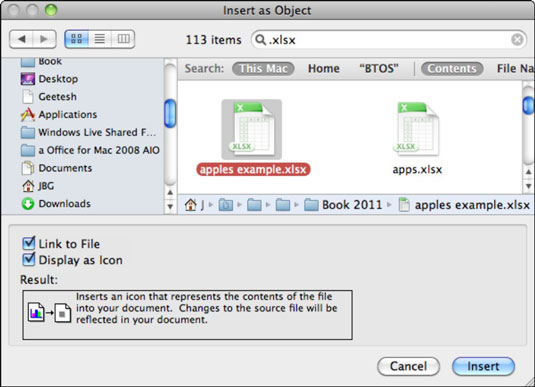Документ Word 2011 для Mac настільки універсальний, що ви можете вставляти інші типи об’єктів, наприклад таблиці та діаграми, прямо в документ Word. Ви навіть можете вставити інший документ Word.
У діалоговому вікні «Об’єкт» відображається список речей, які можна вставити в документ Word. Щоб отримати доступ до цього діалогового вікна та вставити один з об’єктів, виконайте такі дії:
У відкритому документі Word виберіть «Вставка»→ «Об’єкт».

Установіть або зніміть прапорець Відображати як значок за бажанням.
Якщо вибрати цей параметр, вбудований об’єкт з’явиться у вашому документі у вигляді значка, який можна двічі клацнути, щоб відкрити вбудований об’єкт.
Якщо ви не виберете цей параметр, сам вбудований об’єкт або попередній перегляд об’єкта відображатиметься в документі Word.
Виберіть тип об’єкта зі списку Тип об’єкта або натисніть кнопку З файлу.
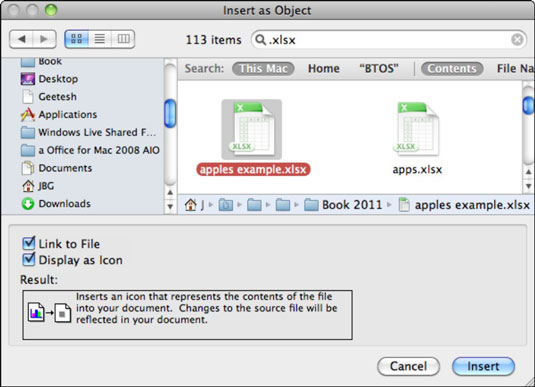
Ви можете подумати, що наявність вбудованого об’єкта в документ Word, особливо якщо це інший документ Word, викликає заплутаність. Якщо так, встановіть прапорець Відображати як піктограму, перш ніж натиснути кнопку «ОК» у діалоговому вікні «Об’єкт» або в діалоговому вікні «Вставити як об’єкт». Якщо ви вставили об’єкт і відобразили його як піктограму, ви можете вибрати зображення замість значка за замовчуванням, виконавши такі дії:
Клацніть правою кнопкою миші або клацніть піктограму, утримуючи клавішу Control (або порожнє місце, де має бути піктограма) та у спливаючому меню виберіть Формат→Об’єкт.
Якщо його ще не вибрано, у діалоговому вікні Формат об’єкта виберіть вкладку Кольори та лінії.
У області «Заливка» клацніть спливаюче меню «Колір» і виберіть «Ефекти заливки».
Виберіть вкладку «Зображення», а потім натисніть кнопку «Вибрати зображення».
Перейдіть або використовуйте Spotlight, щоб знайти, а потім виберіть гарне невелике зображення (JPEG або інший формат), яке використовуватиме як піктограму.
Натисніть кнопку Вставити.
Натисніть ОК, щоб закрити діалогове вікно Вставити малюнок, і ОК, щоб закрити діалогове вікно Формат об’єкта.
Зображення знаходиться на заповнювачі значка для вашого вбудованого об’єкта. Двічі клацніть зображення, щоб активувати вбудований об’єкт.